Pojačajte svoju stručnost u rješavanju problema kao što je Kako usporiti videozapis
Vi ste ambiciozni umjetnik i želite pogledati vodič za umjetnički dizajn kako biste poboljšali svoje vještine u umjetnosti. Međutim, većina ovih vodiča dovoljno je brza da skupe određeno vrijeme za prijenos uz malu veličinu datoteke. Dakle, razmišljate o rješenju koje treba smanjiti brzinu videa. Ali ti ne znaš kako usporiti time-lapse video kao i većina umjetničkih tutorijala. Pročitajte ovaj članak kako biste dopunili svoje znanje o ovom određenom problemu koji većina umjetnika ambicioznih ima.
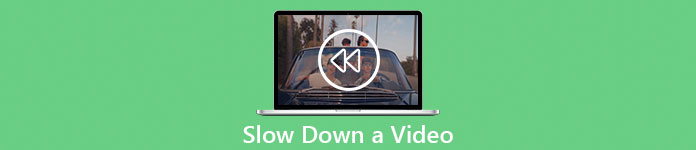
Dio 1. 3 jednostavna koraka za usporavanje videozapisa [stolno/prijenosno]
Postoji mnogo pristupa koje web nudi, bilo online ili offline editor. Neke od njih je potrebno preuzeti, posebno kada koristite stolno ili prijenosno računalo za uređivanje. Postoji značajna razlika između korištenja stolnog računala u smislu detalja u korištenju; zato ovaj članak odabire najbolji način za usporavanje videozapisa izvan mreže ili online na stolnom računalu. Evo pristupa s navedenim koracima:
Pristup 1. Koristite Video Converter Ultimate
Moguće je preuzeti i koristiti mnoge pretvarače čak i kada nisu na mreži. Da biste usporili video, možete koristiti Video Converter Ultimate, jedna od najboljih alternativa. Dostupan je za korištenje, a možete ga besplatno preuzeti. Ne morate brinuti da će internet usporiti video na mreži jer ovaj softver može bez problema s vašim videozapisom. Zahvaljujući njegovom impresivnom alatu Video Speed Controller, sada možete podesiti brzinu reprodukcije svojih videozapisa za manje od minute. Sada kada vas je zaintrigiralo kako će se to dogoditi, evo nekoliko vođenih postupaka koje trebate slijediti:
Korak 1: Jednostavno kliknite na Besplatno preuzimanje gumb za preuzimanje softvera na radnu površinu vašeg računala. Instalacija softvera i prilagodba podešavanja se zatim dovršavaju u sljedećim koracima.
Besplatno preuzimanjeZa Windows 7 ili novijiSigurno preuzimanje
Besplatno preuzimanjeZa MacOS 10.7 ili novijiSigurno preuzimanje
Korak 2: Koristiti Kontroler brzine videa, pokrenite softver odmah nakon instalacije i odaberite ga iz Kutija s alatima izbornik.
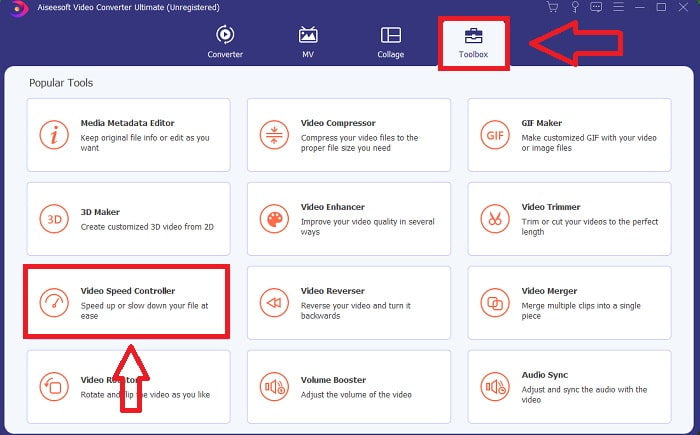
Korak 3: Sučelje za Kontroler brzine videa pojavit će se nakon što ga kliknete. A da biste prenijeli datoteku, kliknite ikonu +.
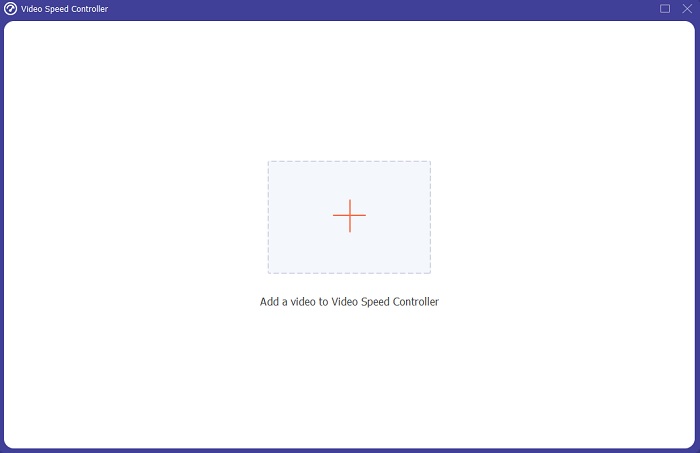
Korak 4: Sada možete početi usporavati svoj videozapis odabirom manjih cijelih brojeva od normalne brzine. Većina brojeva pojavit će se na lijevoj strani stvarne brzine vašeg videozapisa.
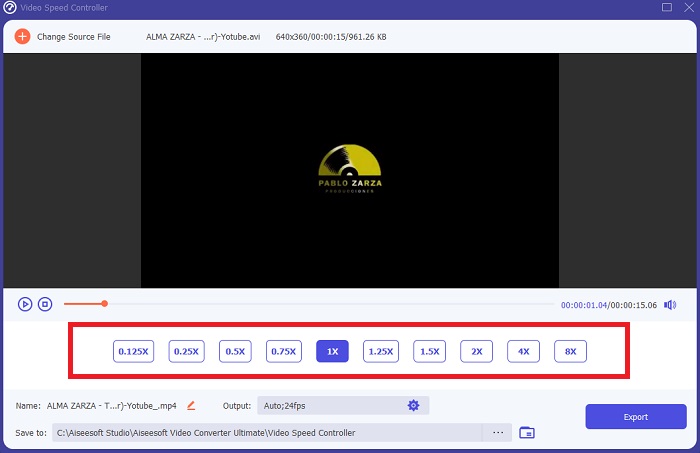
Korak 5: Nakon što završite s izmjenom brzine reprodukcije videoisječka, možete odabrati izlazni format, razlučivost, kvalitetu i druge parametre koje želite koristiti. Kada završite, kliknite Izvoz i odaberite gdje želite da vaša datoteka bude spremljena nakon što sve završi.
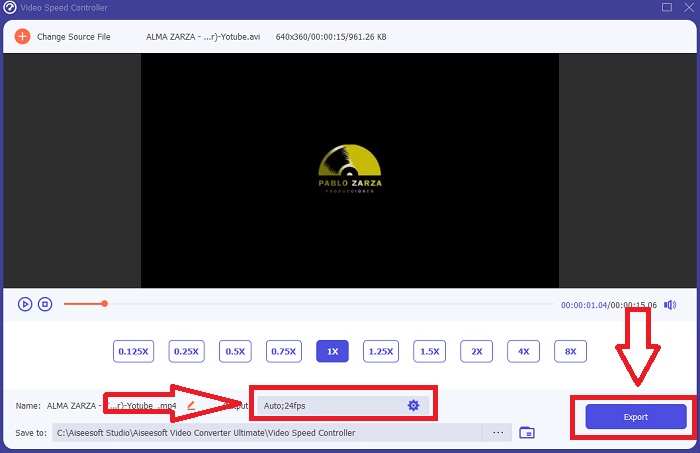
Pristup 2. Koristite VEED
Kreatori sadržaja diljem svijeta oslanjaju se na VEED i njegov web alat otvorenog koda za proizvodnju videa za društvene mreže i druge namjene. To je web aplikacija koja zahtijeva čvrstu vezu za ispravan rad, ali možete izravno prenijeti i promijeniti brzinu reprodukcije u njenom korisničkom sučelju. Osim toga, ima razne značajke, od kojih je jedna smanjenje brzine reprodukcije videa. Sada možete usporiti video bez preuzimanja bilo čega na radnu površinu. Potrebna vam je samo tražilica i jaka veza da biste pristupili ovom online alatu. Ima jednostavno korisničko sučelje prilagođeno korisniku koje može koristiti većini početnika koji trebaju usporiti video bez učenja kompliciranih koraka. Ovdje su primjeri postupaka za probavu kako biste postigli željene prilagodbe videozapisa.
Korak 1: Pritisnite Prenesite svoj video gumb za slanje video datoteke s vašeg računala na poslužitelj.
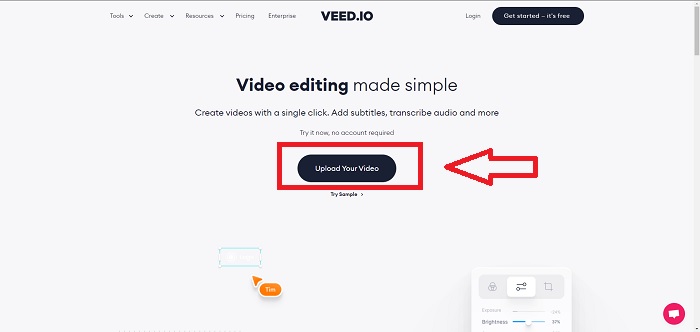
Korak 2: Sučelju za uređivanje web alata može se pristupiti klikom na Video zapis u gornjem lijevom kutu. Odaberite bržu brzinu reprodukcije traženjem Ubrzati opciju i klikom na nju. Ako vaša željena brzina nije ponuđena kao opcija, možete odabrati Prilagođen za poništavanje zadanih postavki i reprodukciju videoisječka prilagođenom brzinom.
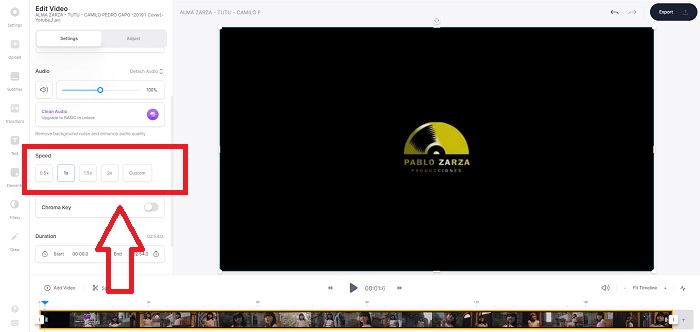
Korak 3: Nakon što uredite željenu brzinu videa. Nastavite na kartici izvoz klikom Izvoz. U međuvremenu, možete odabrati koju kvalitetu želite za svoj videozapis i ukloniti vodeni žig kupnjom vrhunskog web alata. Ako je sve riješeno, prenesite konvertirani video na svoje računalo putem Exporting Video.
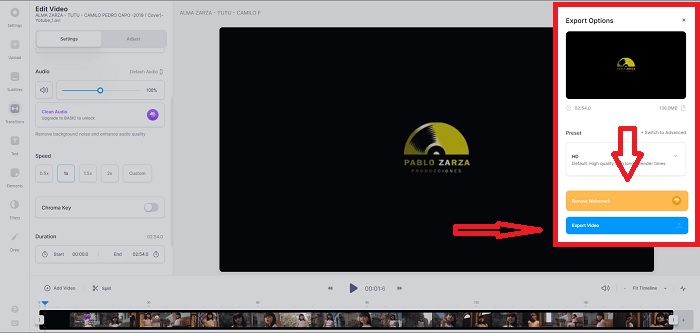
Dio 2. 3 jednostavna koraka za usporavanje videozapisa [mobilni telefon]
Jeste li umorni od razmišljanja o rješenju koje daje odgovor kako usporiti video na iPhoneu ili Androidu? Na internetu su dostupne mnoge aplikacije i alati kojima se opravdava da postoji odgovor na zadani problem. Ali evo najboljih i najpristupačnijih alata koje preporučujemo da koristite ako ste uređivač mobilnog telefona i želite napraviti remek-djelo od malog uređaja koji imate.
Pristup 1. Koristite iMovie
Sada možete kontrolirati brzinu reprodukcije ili usporiti svoj videozapis na svom iPhoneu i iPadu pomoću ove besplatne i korisne aplikacije pod nazivom iMovie. Ovo je jedna od pouzdanih aplikacija dostupnih na uređajima sa sustavom iOS koja može uređivati vaš video i, što je najvažnije, uređivati brzinu reprodukcije videozapisa. Da biste saznali više o navedenim aplikacijama, evo koraka koje trebate poduzeti da biste riješili gore navedeni problem:
Korak 1: Počnite uređivati svoj film iMovie na vašem iPhoneu ili iPadu. Možda će vam se prikazati kratak pregled korisničkog sučelja prije nego što nastavite. Na Projekti stranicu, kliknite znak plus da biste dodali novi videoisječak — zatim odaberite Film iz izbornika Novi projekti.
Korak 2: Videozapis s vašeg fotoaparata treba odabrati prije prelaska na Stvori film odjeljak. Alat za brzinu nalikuje a brzinomjer i može se pronaći tako da dodirnete videoisječak na vremenskoj traci i zatim pričekate da se alati za uređivanje pojave prije nego ih koristite. Premotajte unatrag ili naprijed svoju videosnimku pomicanjem žutog klizača pri dnu. U usporedbi s njihovom izvornom brzinom, stvari se mogu ubrzati do dvostruko više ili usporiti za osminu tog iznosa.
Korak 3: Klik Gotovo u gornjem lijevom kutu telefona nakon što završite s postupkom. Svoj gotov video možete spremiti tako da ga odaberete iz Udio izbornika, a zatim odlučite gdje ga želite zadržati.
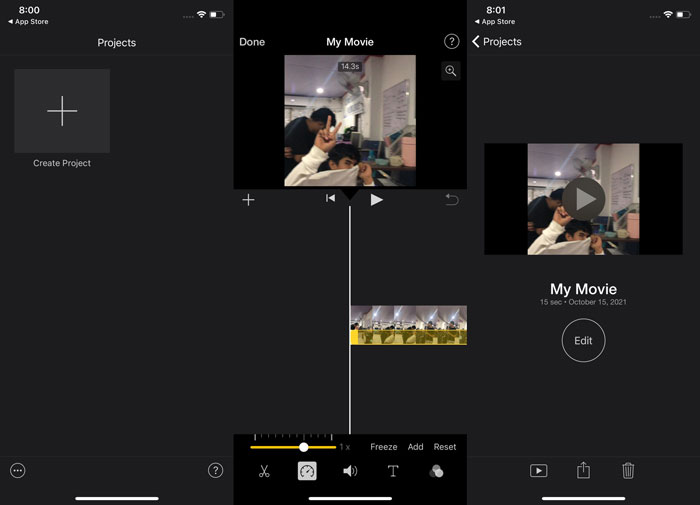
Pristup 2. Koristite VideoFX Music Video Maker
Stvorite svoje glazbene videozapise u nekoliko sekundi VideoFX Alat za izradu glazbenih video zapisa. Sve što trebate učiniti je snimiti video pomoću jednog od mnogih dostupnih efekata, odabrati pjesmu i spremiti je u internu memoriju svog Android telefona. Budući da možete primijeniti filtere prije snimanja videozapisa, lako je koristiti. U dobru i zlu, postprodukcijsko uređivanje nije opcija; moguće je samo prije snimanja videa. Prije nego što počnete snimati, odaberite pjesmu koja će dobro pristajati uz vaš video. Možete ubrzati ili usporiti glazbu, ali promjene se moraju izvršiti prije snimanja videozapisa. Evo koraka koje treba slijediti:
Korak 1: Preuzmite i instalirajte VideoFX na vaš android telefon.
Korak 2: Budući da se značajke ove aplikacije primjenjuju samo nakon promjene videozapisa, počnite snimati pritiskom na Snimiti dugme.
Korak 3: Zatim kliknite 2x za podešavanje brzine videa koji snimate. Prije nego što otključate sve značajke aplikacije, prvo morate kupiti puni pristup.
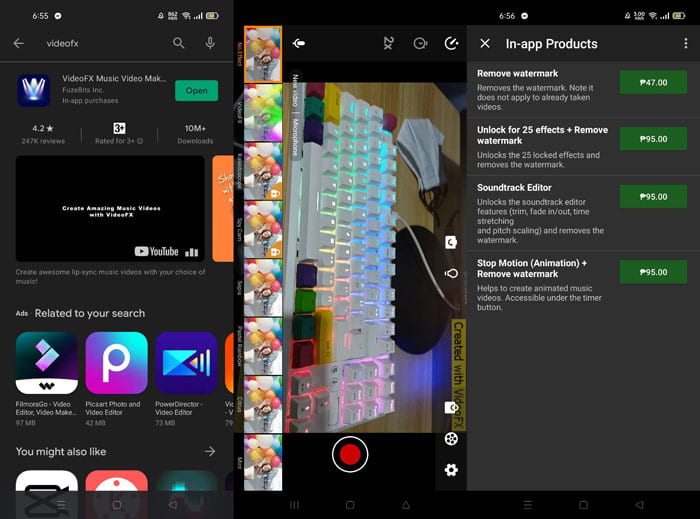
Dio 3. Često postavljana pitanja o usporavanju videa
Kako usporiti video na iPhoneu?
Kreatori sadržaja i videografi imaju na raspolaganju mnoštvo alata, a usporeni je jedan od najboljih. Videozapis s većim brojem sličica u sekundi pružit će vam ugodnije iskustvo gledanja. Unatoč tome, usporeni videozapisi nisu uvijek najbolji pristup svakom videozapisu koji snimite. U nekim slučajevima usporeno snimanje jednostavno nije prikladno ili čak nepotrebno. Kao rezultat, vaša je jedina opcija da vratite usporeni videozapis iPhonea na normalnu brzinu.
Kako usporiti video u galeriji?
Android i iOS telefoni imaju ikone postavki koje se dodiruju za aktiviranje usporenog ili usporenog načina prije snimanja videa. Trebali biste snimati usporene scene u rafovima od pet do deset sekundi kako biste izbjegli previše materijala.
Gubim li kvalitetu ako usporim videozapis?
Ne, nećete izgubiti kvalitetu videozapisa, ali ćete vidjeti kako razlučivost i brzina kadrova vašeg videa padaju za svaku sekundu koju smanjite na prosječnu brzinu. Kada se brzina reprodukcije vašeg videozapisa poveća ili smanji, podijelit će se samo okvir. Povećanje će imati željeni učinak. Pet puta brže, to je 60 sličica po 1/120 sekunde. Drugim riječima, osim ako videozapis nema nisku brzinu kadrova, neće imati učinka.
Zaključak
Stoga ćete kroz ovaj članak naučiti sve o različitim metodama koje svaki operativni sustav ima u suočavanju s problemom svih aplikacije za usporavanje videozapisa. Postoje i koraci za neke početnike koji nemaju nikakvu pozadinu u uređivanju videa. Preporučajući aplikaciju koja vam pomaže u brzini reprodukcije vašeg videozapisa i ostalih alata za uređivanje koje ima urednik, preuzmite softver Video Converter Ultimate iskusiti najbolje što ste profesionalni urednik.



 Video Converter Ultimate
Video Converter Ultimate Snimač zaslona
Snimač zaslona


